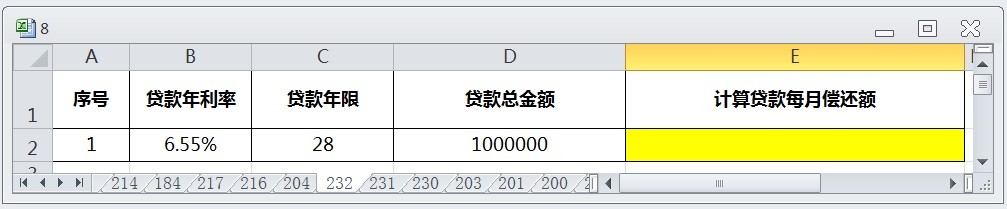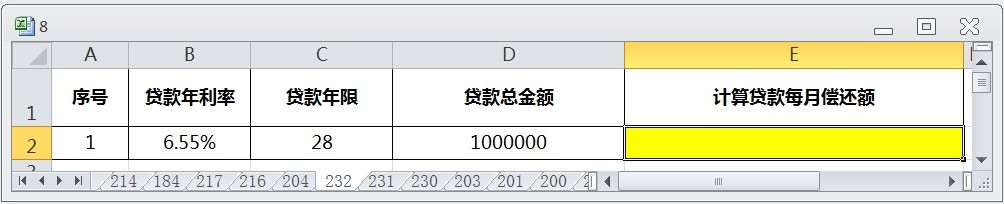EXCEL运用PMT函数计算贷款每月偿还额
1、在EXCEL中,打开【8.XLSX】后,如下图所示。
2、在EXCEL中,打开【8.XLSX】后,选择【E2】单元格,如下图所示。
3、在EXCEL中,打开【8.XLSX】后,选择【E2】单元格,在编辑栏中输入公式【=PMT(B2/12,C2*12,D2)】,如下图所示。
4、在EXCEL中,打开【8.XLSX】后,选择【E2】单元格,在编辑栏中输入公式【=PMT(B2/12,C2*12,D2)】,按【ENTER】后即可计算出贷款每月偿还额,如下图所示。
声明:本网站引用、摘录或转载内容仅供网站访问者交流或参考,不代表本站立场,如存在版权或非法内容,请联系站长删除,联系邮箱:site.kefu@qq.com。
阅读量:93
阅读量:35
阅读量:31
阅读量:94
阅读量:52